Päivitetty toukokuun 2024: Älä enää saa virheilmoituksia ja hidasta järjestelmääsi optimointityökalumme avulla. Hanki se nyt osoitteessa linkki
- Lataa ja asenna korjaustyökalu täältä.
- Anna sen skannata tietokoneesi.
- Työkalu tulee silloin Korjaa tietokoneesi.
Viimeisimmät tiedostot - Windows Explorer toimii tai ei sinulle. En pidä siitä kovin paljon, koska pidän parempana levyn ja kansionhallinnan perinteisestä näytöstä. Monet tuntemani ihmiset haluavat kuitenkin pystyä noutamaan tiedoston nopeasti siitä, mihin se jäi. Jos et ole varma tästä ominaisuudesta, näin voit poistaa uusimmat tiedostot Windows 10 File Explorerista.
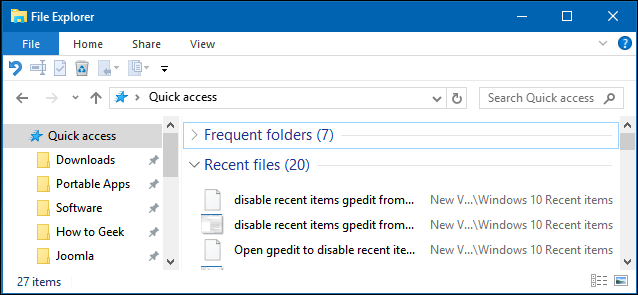
Viimeaikaiset tiedostot on Windows 7- ja 8-suosikkeiden kehitys, joka näyttää jopa kymmenen nykyistä kansiota ja jopa kaksikymmentä nykyistä tiedostoa. Vaikka se on suunniteltu hyödylliseksi, se ei toimi kaikille. Tämä tarkoittaa, että tekemistä on vain yksi.
Kuinka uusimmat elementit toimivat Windowsissa
Windows näyttää File Explorerissa vain viimeksi avatut kohteet. Käynnistä-valikossa ja ohitusluettelot tehtäväpalkissa, Viimeksi käytetyt kohteet, näet kuitenkin tämän sovelluksen viimeksi käytetyt kohteet. Microsoft Word näyttää viimeisimmät asiakirjat, Internet Explorer näyttää viimeisimmät verkkosivustot ja Microsoft Paint näyttää esimerkiksi äskettäin avatut kuvat. Oletusarvon mukaan Windows näyttää kymmenen viimeksi käytettyä kohdetta tiedostonimen mukaan.
Viimeaikaiset kohteesi ja yleiset sijaintisi tallennetaan seuraaviin kansioihin:
% AppData% \ Microsoft \ Windows \ Viimeisimmät tuotteet
% AppData% \ Microsoft \ Windows \ Viimeaikaiset \ AutomaticDestinations
% AppData% \ Microsoft \ Windows \ Viimeaikaiset \ CustomDestinations
Nykyisten tiedostojen poistaminen Windows 10 -sovelluksesta
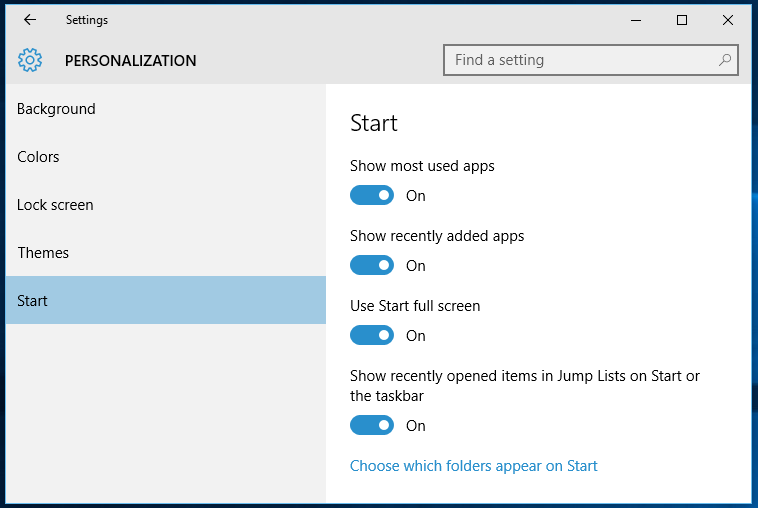
Poista käytöstä asetusten kautta
- Napsauta hiiren kakkospainikkeella työpöytää.
- Napsauta Mukauta.
- Napsauta vasemmassa ruudussa Käynnistä.
- Poista käytöstä Näytä äskettäin avatut kohteet hyppyluetteloissa käynnistyksen yhteydessä tai tehtäväpalkissa.
Viimeisten kohteiden poistaminen käytöstä ryhmäkäytännön avulla (kaikki käyttäjät)
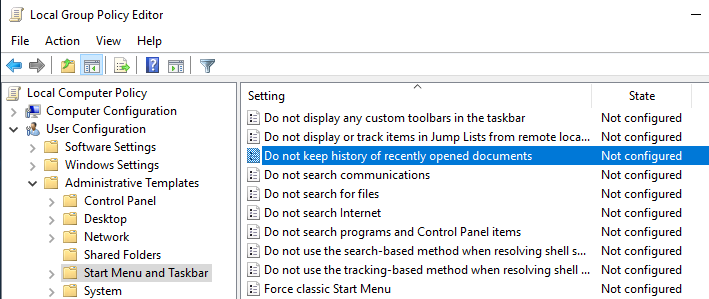
Vaikka sovellusasetukset sallivat sinun poistaa käytöstä tilin viimeisimmät kohteet ja usein käytetyt sijainnit, niitä ei voi poistaa käytöstä kaikille käyttäjille. Jotta voit tehdä tämän, sinun on muutettava käytäntö ryhmäkäytäntöeditorissa, joka on kaikkien Pro- ja Enterprise-käyttäjien käytettävissä. Tämä menetelmä on erityisen hyödyllinen järjestelmänvalvojille.
- Avaa Käynnistä-valikko, etsi ”gpedit.msc” ja paina Enter avataksesi ryhmäkäytäntöeditorin. Siirry sitten kohtaan Käyttäjän määritykset -> Hallintamallit -> Käynnistä-valikko ja tehtäväpalkki.
- Etsi oikealta ja kaksoisnapsauta Älä säilytä äskettäin avattujen asiakirjojen historiaa -käytäntöä. Tämän käytännön avulla voit ottaa käyttöön tai poistaa käytöstä yleisiä elementtejä ja yhteisiä sijainteja.
- Valitse tässä ikkunassa Radio käytössä -vaihtoehto ja tallenna muutokset napsauttamalla Käytä ja OK-painikkeita.
Toukokuu 2024 -päivitys:
Voit nyt estää tietokoneongelmat käyttämällä tätä työkalua, kuten suojataksesi tiedostojen katoamiselta ja haittaohjelmilta. Lisäksi se on loistava tapa optimoida tietokoneesi maksimaaliseen suorituskykyyn. Ohjelma korjaa yleiset virheet, joita saattaa ilmetä Windows -järjestelmissä, helposti - et tarvitse tuntikausia vianmääritystä, kun sinulla on täydellinen ratkaisu käden ulottuvilla:
- Vaihe 1: Lataa PC-korjaus- ja optimointityökalu (Windows 10, 8, 7, XP, Vista - Microsoft Gold Certified).
- Vaihe 2: Valitse “Aloita hakuLöytää Windows-rekisterin ongelmat, jotka saattavat aiheuttaa PC-ongelmia.
- Vaihe 3: Valitse “Korjaa kaikki”Korjata kaikki ongelmat.
Viimeaikaisten tiedostojen poistaminen manuaalisesti
Tiedot viimeksi avattuista tiedostoista tallennetaan välimuistiin. Voit hakea nämä tiedot ja poistaa ne manuaalisesti ajoittain. Tehdä se:
- Paina "Windows" + "R" samanaikaisesti avataksesi "Suorita" -kehotteen.
- Kopioi seuraava osoite tähän tiedostoon
% AppData% \ Microsoft \ Windows \ Viimeaikaiset
- Napsauta "OK", paina "Ctrl" + "A" ja sitten "Shift" + "Poista" samanaikaisesti.
- Napsauta tilauskehotteessa Kyllä.
- Kaikki Resurssienhallinnassa näkyvät "Viimeisimmät tiedostot" ovat nyt kadonneet.

PÄÄTELMÄ
Voit myös poistaa äskettäin avatut asiakirjat kaksoisnapsauttamalla Käynnistä-valikon Poista viimeisimmät tuotteet -valikkoa.
Aivan, ystävät. Nyt kun olet poistanut viimeisimmät yleiset tiedostot ja kansiot käytöstä Windows 10: ssä, sinun ei enää tarvitse huolehtia viimeaikaisten tiedostojen luettelosta, joka päivitetään aina, kun avaat tiedoston tai asiakirjan. Tästä on todella hyötyä, jos haluat piilottaa nykyiset tiedostosi ja kansiosi muilta osana yksityisyyttäsi ja tietoturvaa.
Jos sinulla on muita tapoja poistaa ne käytöstä, voit jakaa ne alla olevaan kommenttikenttään.
https://gallery.technet.microsoft.com/Step-by-Step-How-to-Turn-0b773305
Asiantuntijavinkki: Tämä korjaustyökalu tarkistaa arkistot ja korvaa vioittuneet tai puuttuvat tiedostot, jos mikään näistä tavoista ei ole toiminut. Se toimii hyvin useimmissa tapauksissa, joissa ongelma johtuu järjestelmän korruptiosta. Tämä työkalu myös optimoi järjestelmäsi suorituskyvyn maksimoimiseksi. Sen voi ladata Napsauttamalla tätä

CCNA, Web-kehittäjä, PC-vianmääritys
Olen tietokoneen harrastaja ja harrastava IT-ammattilainen. Minulla on vuosien kokemus tietokoneen ohjelmoinnista, laitteiden vianmäärityksestä ja korjaamisesta. Olen erikoistunut Web-kehitys- ja tietokannan suunnitteluun. Minulla on myös CCNA-sertifiointi verkon suunnitteluun ja vianmääritykseen.

